问题是,很多人换用直角引号只是一种随大流的选择,并不了解为什么要这么换、和原来的用法比起来有什么优劣,以至于经常打出「‘’」这样不伦不类的用法(单层引号的内部应当嵌套双层引号「『』」,macOS 在输入时会自动处理)。实际上,对直角引号的提倡是从知乎开始的,可以追溯到 2012 年前后。在知乎上以「直角引号」为关键词搜索,仍然可以看到当时大量的讨论和争议。
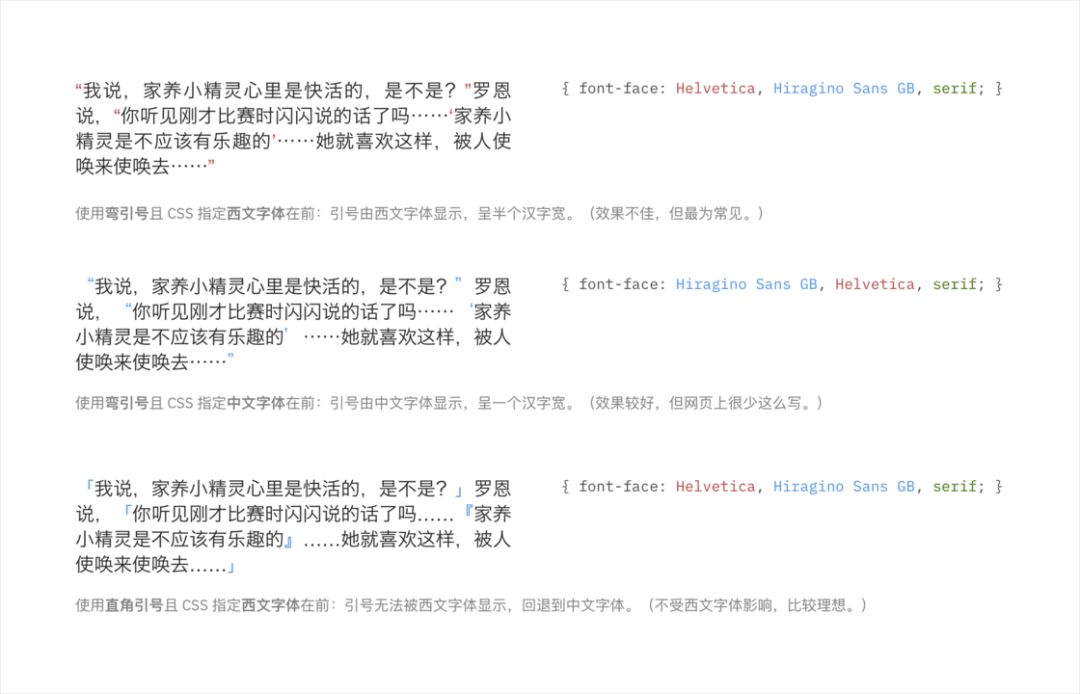
两种引号在不同网页设定下的显示效果
概括地说,直角引号的提倡者主要有如下理由:其一,与冒号、分号等标点都有用于东亚文字的全角版本不同,弯引号缺少一个中文专用的版本。无论中文西文,弯引号都是同样码位上的同一对字符,其外形完全取决于字体。在中西文混排的场合,弯引号常常因为套用西文字体而显示为半角宽度,与汉字和其他中文标点差异很大,从而对排版效果产生不利影响。其二,提倡者认为直角引号的形态与方块字更加契合。其三,直角引号在香港、台湾和日本都是官方规范,这也为将其「进口」到简体中文世界提供了依据。
本文无意对两种引号的选择作出结论,也缺乏这么做的资格和必要。但无论你站在哪一边,都应当是基于技术上或审美上理由的自主选择,而不是出于对标准原教旨式的遵从(请注意两岸涉及标点符号的标准文件都不是强制性的)或无谓的「格调」「潮流」之争。
撇号和角分符号
最后,有必要提一下撇号和角分符号,它们都是常见的、因为形态与引号相近而经常被误用和混用的符号。
撇号(apostrophe)是英文中用来标示所有格(John’s apple)和省略(isn’t)的符号,其正确形态是一个右单引号,即’(U+2019 Right Single Quotation Mark),因此同样需要注意避免用成直引号。另外,对于 rock ’n’ roll 这样连用撇号的情形,要特别注意撇号的方向:字母 n 两侧的撇号很容易被系统自动「修正」为一对引号;这也是为什么提倡尽可能直接用组合键输入引号,而不是依赖软件纠正。
角分符号(primes)是常见于度量单位的符号,包括表示英尺、分钟等的角分′(U+2032 Prime)和表示英寸、秒数等的角秒″(U+2033 Double Prime)。这组符号在 macOS 和 iOS 上都没有快捷的输入方法;不少西文字体也没有包含它们,正确输入很多时候反而会带来不佳的排版效果。因此有观点认为,除了在用到时调用符号面板输入,用直引号来代替也是可接受的妥协方案,并且可以开启斜体来更好地模仿原符号的倾斜。(但注意不要用弯引号,因为角分符号的形态无论如何不可能是弯曲的。)
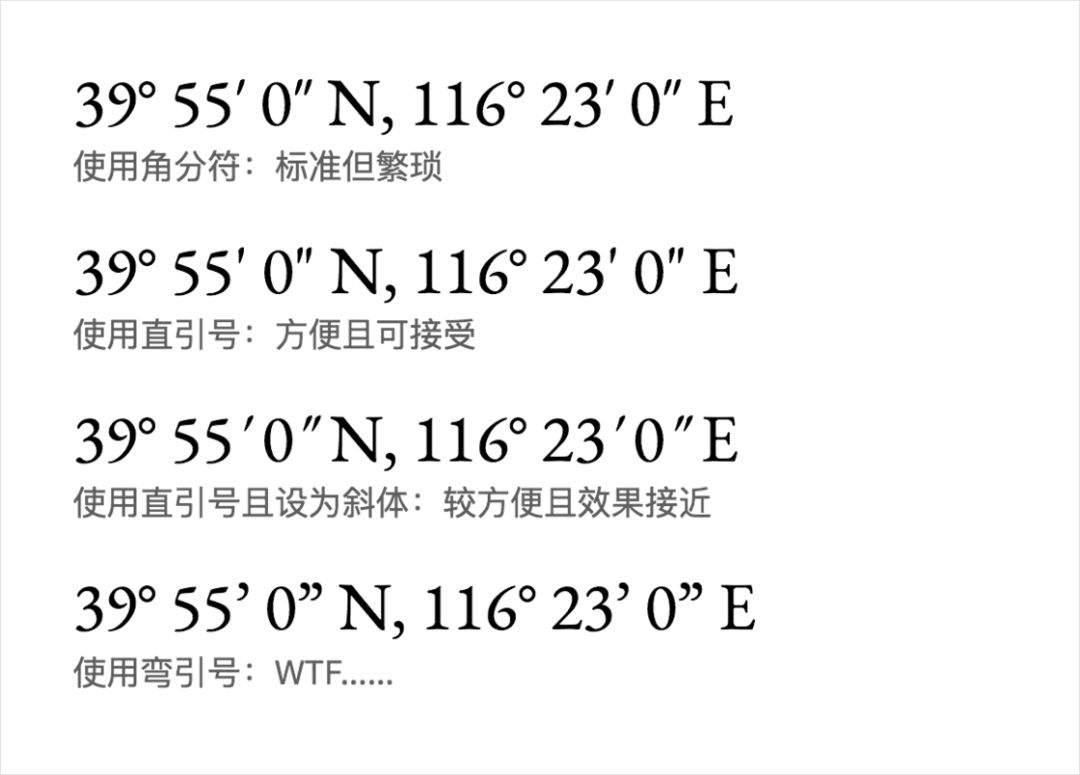
角分符号的几种常见用例对比
各种「横线」
另一组误用频率不亚于引号的符号,大概就是包括连字符、连接号和破折号在内的各种「横线」形符号了。它们一方面数量繁多且形态相近,另一方面在中英文中的形态和用途并不完全对应,从而更容易产生误认。
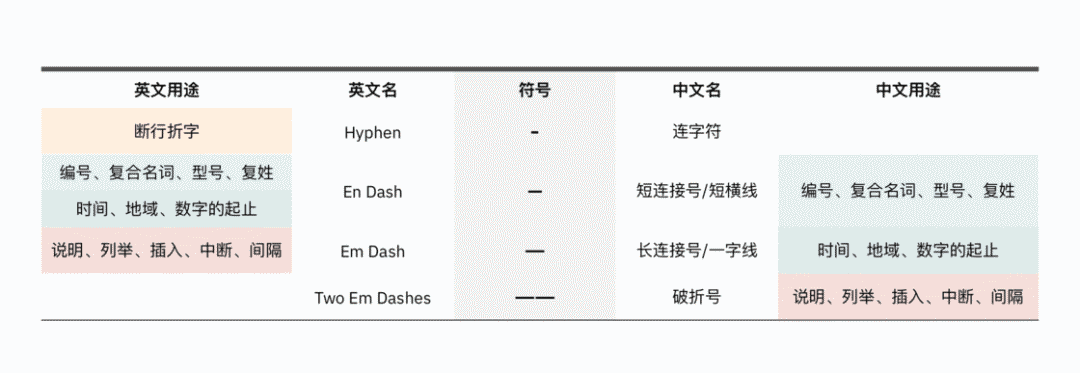
各种「横线」在中英文中的用途对比
为了方便讲述和记忆,我们按照从短到长的顺序来梳理这些符号。最短的横线是连字符-(U+2010 Hyphen-Minus),也是最容易输入的,就在键盘上数字 0 的右侧。但与多数人的直觉不同,连字符在大多数时候并不需要手动输入:它的主要用途是将较长的西文单词断成两行,而这是由软件自动加在行尾的。需要手打连字符的场景基本只有在多个部分组成的名称或词汇内部,例如 Rolls-Royce、whack-a-mole,等等。
那为什么我们会觉得连字符是一个高频符号呢?这是因为它经常被当作更长一些的连接号(dash)用了。在西文中,连接号有一短一长两个,分别是–(U+2013 En Dash)和—(U+2014 Em Dash),它们的名字来源于活字印刷术语——「em」是金属活字的垂直长度,「en」则是前者的一半。
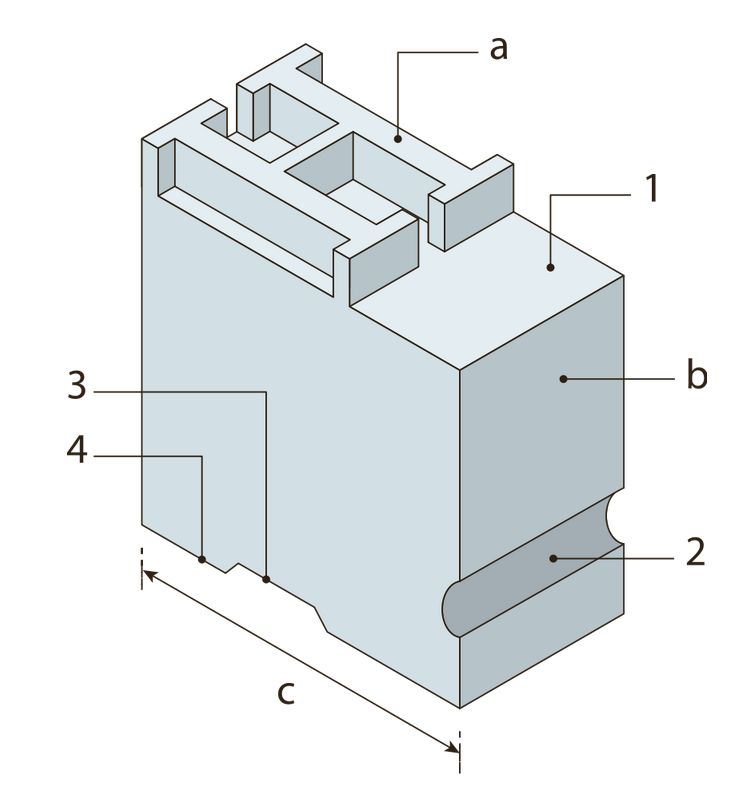
金属字模图示,图中 c 的长度就是 1 em。(来源:维基百科)
连接号在英文中的用途非常广泛。先看较短的 en dash。各种数字(pages 1–10)、日期(Tuesday–Thursday)、年份(1949–2018)、地名(a Beijing–Shanghai train)之间都是用它来连接。它也用在一些由两个人共同提出的理论、概念中(Herfindahl–Hirschman index)。至于较长的 em dash,它在英文中的作用很像中文的破折号,用于句中的插入语前后(类似逗号)、引出补充说明或列举(类似冒号)、标示中断或间隔等。
两种连接号在 macOS 上可以分别通过按 Option +-(即连字符键)或 Option + Shift +-得到。iOS 的英文键盘上,长按连字符键就能在弹出的浮动条中看到它们。
以上说的是英文中的情况,中文里的这些「横线」又是如何使用的呢?首先,连字符在中文里基本是没有用武之地的。其次,对于起连接作用的符号,国内标准将其细化为短横线、一字线和浪纹线三种,分别对应前面所说的 en dash、em dash,和~(U+FF5E Fullwidth Tilde)。至于三种形态的各自用途,国标的列举过于繁琐,简记方法是:一字线(em dash)和浪纹线可以互换,用于表示时间、地域、数字的起止;其他表示「连接」的场合都用短横线(en dash)。
至于我们最熟悉的破折号,实践中的用法并不统一。最通用的做法是连续使用两个 em dash——。这种用例的问题在于它本质上还是两个独立的字符,因此如果字体设置不正确,会产生中间断开的视觉效果,不符合规范;在一些极端情况下,还会出现后半截被挤到下一行开头这一令人困惑的情况。因此,排版中有时也会使用占两个汉字空间的⸺(U+2E3A Two-Em Dash)充当破折号,相应的问题当然就是输入不便。
至于这些符号在中文环境下的输入,在 macOS 上与英文基本没有区别,多出的破折号通过 Shift +-输入也是人尽皆知。iOS 上的情况比较混乱,可以参看下图。
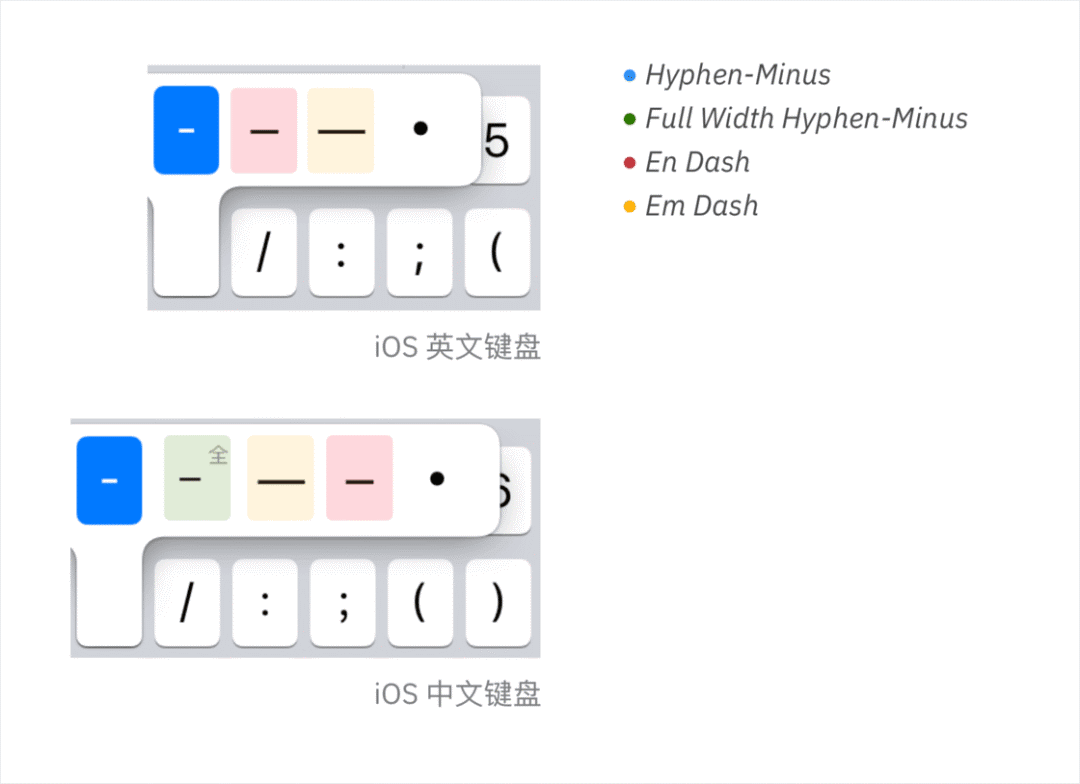
iOS 键盘上的各种「横线」
各种「圆点」
句号
在中文中,除了最常见的圆圈形句号。(U+3002 Ideographic Full Stop),理工学科的用户一定也经常见到用与英文句号形态接近的全角「句点」.(U+FF0E Fullwidth Full Stop)充当句号的做法。这是为了避免和数字 0、字母 o 等「圆圈」形字符混淆(想象一下它们被用于下标且位于句尾时的情形)。另外,国内参考文献标准中,作者、题名等各属性间也是使用.,而不是英文句号。

阿列夫–零还是阿列夫–圈圈?
macOS 的中文输入法没有直接输入全角句点的组合键,需要先按 Shift + 6 打开标点输入面板,按一下 tab 键切换到「符号」选项卡,然后向下翻找。iOS 上,全角句点可以通过长按中文键盘上的英文句号按键找到。
省略号
中文状态下输入省略号几乎人人都会,Shift +6组合键会输出连续的两个…(U+2026 Horizontal Ellipsis),这也是中文省略号的标准形态。问题在于,按照国内规范,省略号在高度上应当居中,因此也有拿两个数学专用的⋯(U+22EF Midline Horizontal Ellipsis)充当省略号的做法(iOS 中文键盘上长按省略号就能看到这个字符)。这实际上是一种「以(造)形害(语)义」——标点符号的形态应该是通过调整字体来控制的——并不值得提倡。
掌握程度普遍较差的是英文状态下省略号的输入方法。实际上这也是很多英文用户搞不清楚的,原因还是拜打字机所赐。当时,由于键盘上没有省略号的一席之地,人们的权宜之计是连用三个句点.(U+002E Full Stop)代表省略号,有时还在两两之间加上空格,即. . .。这种不规范的习惯被保留至今。虽然大多数自动纠正机制都会把三个点自动替换成正确的省略号…,但正宗的输入方式还是值得一记:Option +;(分号键)。iOS 的英文键盘上可以通过长按句号来输入省略号。
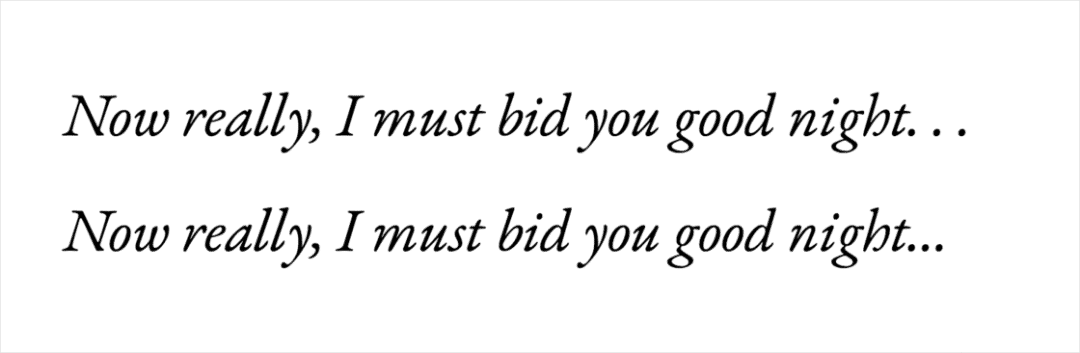
省略号的打字机式用法和规范用法
间隔号
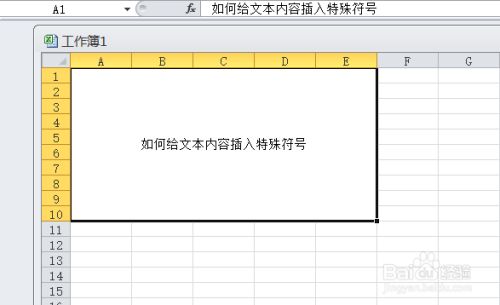
间隔号这个名字听起来或许令人有些陌生,实际上却是一个被频繁使用的标点,外文人名(史蒂夫·乔布斯)、词曲名(《天净沙·秋思》)、节日和纪念日(「3·15」消费者权益保护日)中的「圆点」,用的都是间隔号。
根据标准,间隔号对应的字符是·(U+00B7 Middle Dot)。但由于在形态上与其相似的符号太多,很多人在用到时会打开输入法的符号列表随手找一个,经常中枪的包括•(U+2022 Bullet)乃至●(U+25CF Black Circle),看起来颇为古怪。还有一些用户因为不了解间隔号的输入方法,用连字符、空格,甚至英文句号代替,这显然也是不规范的。
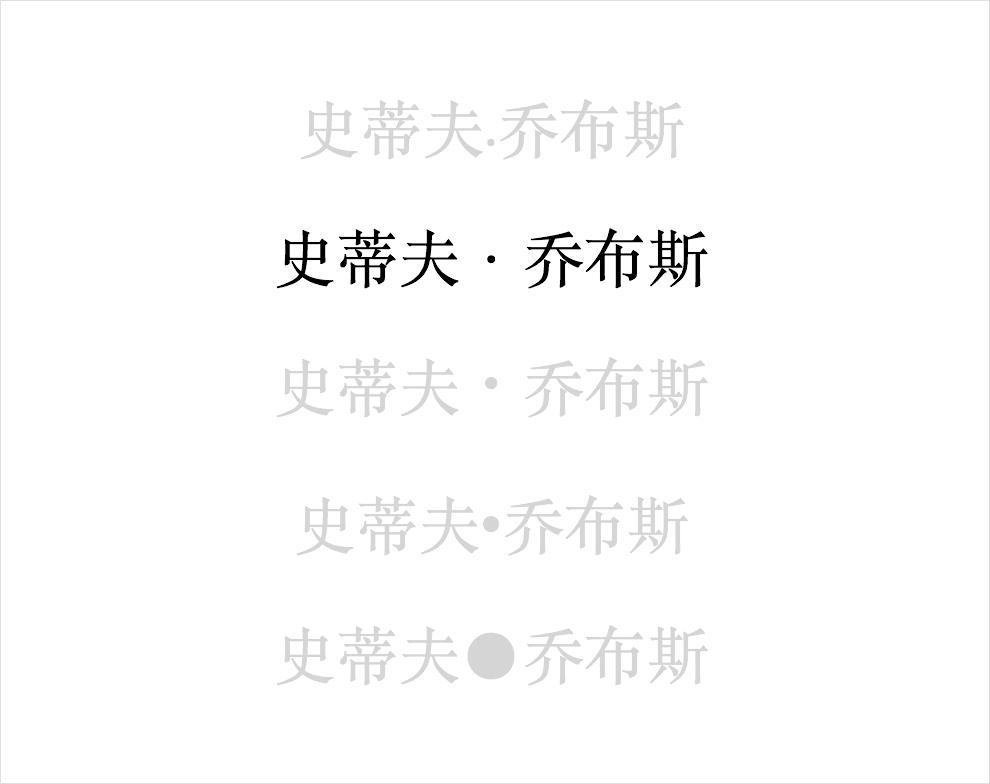
哪个才是乔布斯?
实际上,间隔号的输入非常容易:大多数中文输入法将这个字符映射在~键(即紧邻主键盘区数字 1 左边的按键)上,直接按下即可输入。iOS 的中文输入法直接提供了间隔号。
需要指出,按照国标,间隔号在形态上应该占据一个汉字的宽度。这就产生了一个和中文弯引号一样的问题:中文的间隔号没有单独的码位,在与西文混排时往往因为调用西文字体而显示为半角宽度。这个问题目前没有很好的解决方案。一些观点指出可以使用日文的・(U+30FB Katakana Middle Dot)来代替,但这显然存在输入难度和兼容性上的问题。
「看不见」的符号
回车的「软」与「硬」
将回车键说成是「符号」似乎有些奇怪,但如果打开 Word 敲一下回车,你将能看到一个浅蓝色的段落标记,并且可以选中、移动和删除,这就是它符号身份的证明。回车不仅被程序当作符号看待,而且有一个专门的码位(U+000D Carriage Return)。当然,它确实具有区别于普通符号的特殊身份——控制字符;换句话说,其主要作用是传递某种控制功能。
与回车相关的一些疑惑也正来源于这种双重身份。例如,Word 文档打开项目编号时,按下回车就会让段落序号递增,但有时我们只是想让原来的段落新增一行;在微信中,按下键盘右下角的蓝色按键(相当于回车)就会把信息发出去,但有时我们只是想给消息分个段。在这两种情形下,软件都把回车操作理解为控制功能(新建段落或发送消息),尽管我们预期的结果更多是语义上。那么,有没有一个不带控制性含义、纯粹表示换行的「符号」呢?答案是肯定的,这就是所谓的「软回车」,它在 Unicode 中的身份是 U+2028 Line Separator。
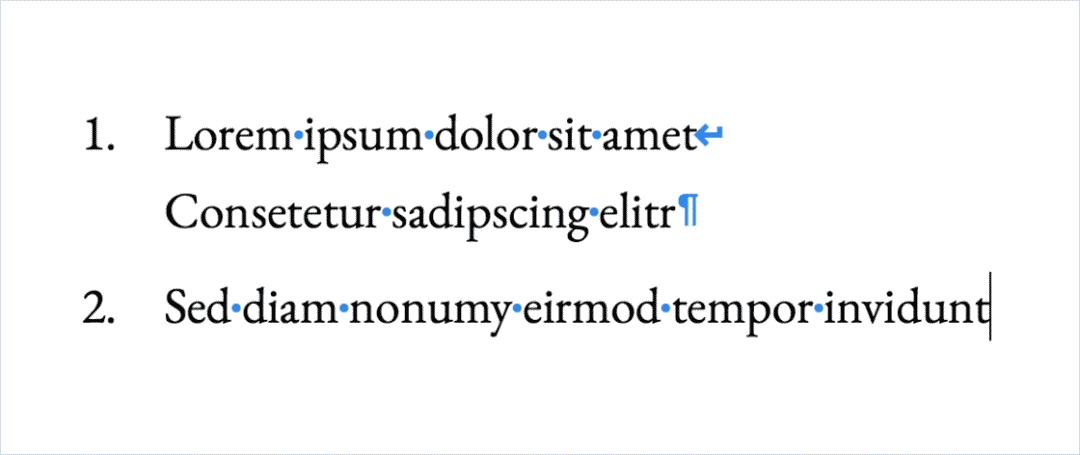
软回车与硬回车
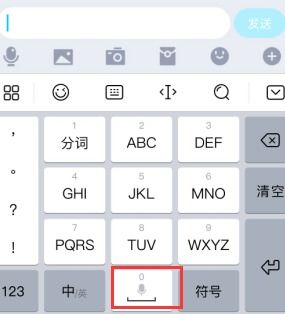
桌面系统上,软回车的输入方式取决于软件。大多数字处理软件可以用 Shift + 回车来获得软回车;但在一些该组合键被其他功能占用的软件中(如 Numbers),则也可能是 Option + 回车。iOS 上,不借助外接键盘输入软回车是相对困难的,比较可行的方式是为其设定一个自动替换短语。部分设计周全的 iOS 应用也可能在软键盘上方的工具栏中提供这一符号(如 OmniOutliner)。
「软」「硬」回车的区别主要适用于带格式文本。纯文本不存在「段落」的概念(只有「行」),也就无所谓「软」和「硬」。至于比较特殊的 Markdown,连续的两个换行符对应渲染结果中的新段落,而如果想得到一个「软回车」,则要输入两个空格,然后一次回车。
最后要提醒的是,回车不是用来调节排版的工具。任何的行间距、段落间距都应该使用排版软件的样式设置来处理;开启新页的方式不是一路回车到底,而是插入分页符。
空格和制表符
将输入空格的方法拿出来单说似乎也是非常可笑的。但如果在 Unicode 字符集中搜索「space」,你将会看到十几种不同的「空格」。它们并不只是「回字的四种写法」那样无聊的学究,而是切实地在排版和字符显示中发挥不同作用。
对于日常使用,除了最普通的空格(U+0020 Space),最好还能了解不换行空格(U+00A0 No-Break Space)的用法。如其名称所示,不换行空格最主要的作用就是禁止在其位置换行。譬如,在10 Kg、© 2018这样的用例中,如果数字和单位、符号与文字之间的空格处发生断行圆点符号,显然会使读者产生困惑。这时圆点符号,用不换行空格就能起到将空白前后标记为一个整体的作用,强制使其位于同一行。此外,在 HTML 和 TeX 等标记语言中,连续的多个普通空格会被当作一个空格看待,用不换行空格就可以绕开这种限制,获得连续的空白——这也是为什么它又被叫做「硬空格」(hard space)。
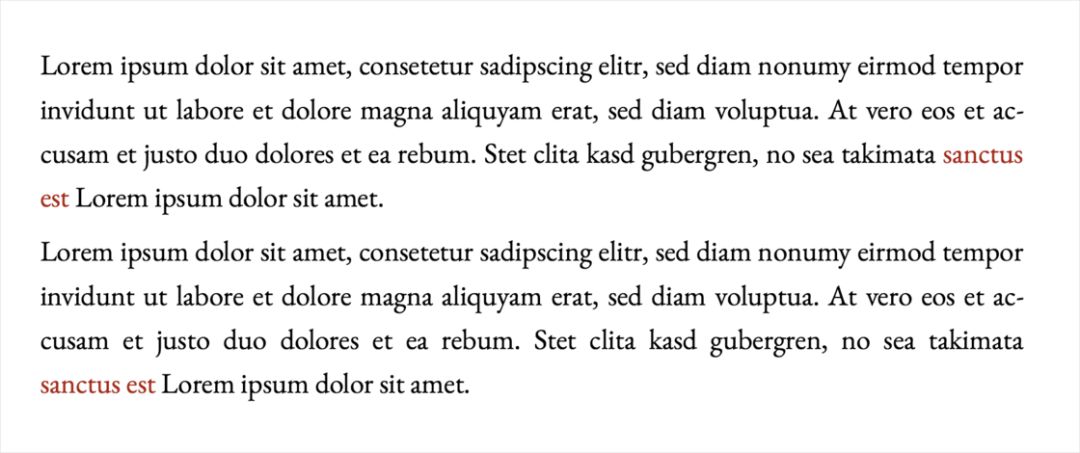
普通空格(上)与不换行空格(下)在两端对齐时的区别
注意红字部分
不换行空格的输入方式因软件而异,如在 Pages 里是 Option + 空格,而在 Word 里是 Option + Shift + 空格,HTML 语言中则可以用来标示。
与回车一样,空格也不应被滥用为控制排版的工具。标题居中、段落缩进(即「开头空两格」)应当靠排版软件的样式设置来实现。靠空格实现的上述效果是灾难性的。
最后,tab 键对应的制表符(U+0009 Horizontal Tabulation)也是一个与空格相似的字符,通常占据四个空格的位置。从名字可以看出,制表符本来是用来在打字机上制造表格效果的,但这在富文本流行的今天已经越发显得过时和简陋了。如今 tab 键更多是被单纯用来控制段落缩进。在编程界,代码缩进该用 tab 还是空格是一场不亚于 Vim 与 Emacs 之争的圣战,但这超越了本文的讨论范围。
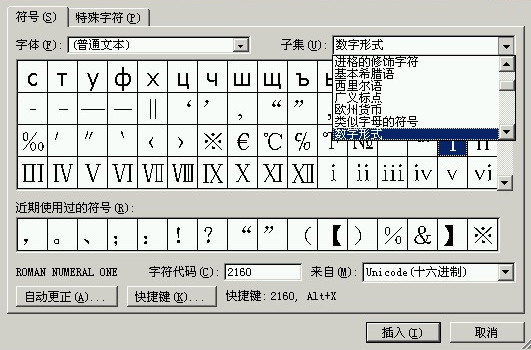
疑难字符拾遗
带声调字母
带声调字母在英文中是很少用到的,在中文世界反而因为汉语拼音的普及而变成了常见需求。原理上,输入带声调的拼音字母是通过「借用」附加了变音符(diacritic)的拉丁字母来实现的,其与拼音四声的对应关系分别是:阴平——¯(长音符 macron)、阳平——´(锐音符 acute)、上声——ˇ(抑扬符 caron),和去声——““`(沉音符 grave)。
带声调字母的输入在 iOS 上非常简单:只要按住对应的字母键,就可以在弹出的浮动条中看到它们。这一技巧同时适用于中英文输入法,但带上声ˇ的字母只在中文键盘上才能找到。macOS 上,最简单的方法是切换到中文输入法,直接输入需要注音的字的拼音,然后按 Tab 键,就会发现韵母上出现了声调。反复按 Tab 直到看到所需的声调,然后直接回车即可上屏。另外,较新版本的 macOS 借鉴了 iOS 上的交互方式,长按键盘上的普通字母即可看到与其相关的带声调版本。
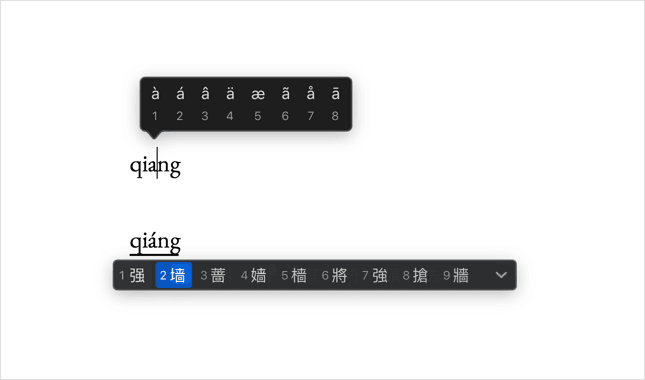
带声调字母的输入
数学符号
最常用的加减乘除四则运算符号中,只有加号+(U+002B Plus Sign)是可以在键盘上直接打出来的。键盘上的减号实际上是连字符,而不是数学上的−(U+2212 Minus Sign);乘和除则干脆没有(分别应该是 U+00D7×Multiplication Sign 和 U+00F7÷Division Sign)。又因为与减号和乘号形态相近的符号过多,即使用符号面板输入也非常容易选错。如果有经常使用这些符号的需求,建议为它们各自指定一个自定义短语。
此外,macOS 和 iOS 的输入法都支持输入符号名称的拼音时在候选词中显示符号,但通过这种功能打出来的四则运算符号并不是上述标准形式,而是 emoji 化的「加粗版」(在 Unicode 中属于 Dingbats,即装饰字符的范畴),在规范用途中要注意避免。
我们还知道,一些字母在科学上具有特殊含义。有时候,是否大写、是否加粗、是否使用衬线体等样式上的区别,都会对语义产生影响(例如函数符号就是小写、斜体、衬线体的)。这些符号规范的输入方法不是输入普通字母,然后用字体设置改变样式,而是使用 Unicode 中Mathematical Alphanumeric Symbols 区块的专用字符。macOS 上可以在字符输入面板的 Maths Symbol 分类中找到这些符号,iOS 上则只能依靠自定义短语或第三方 app。
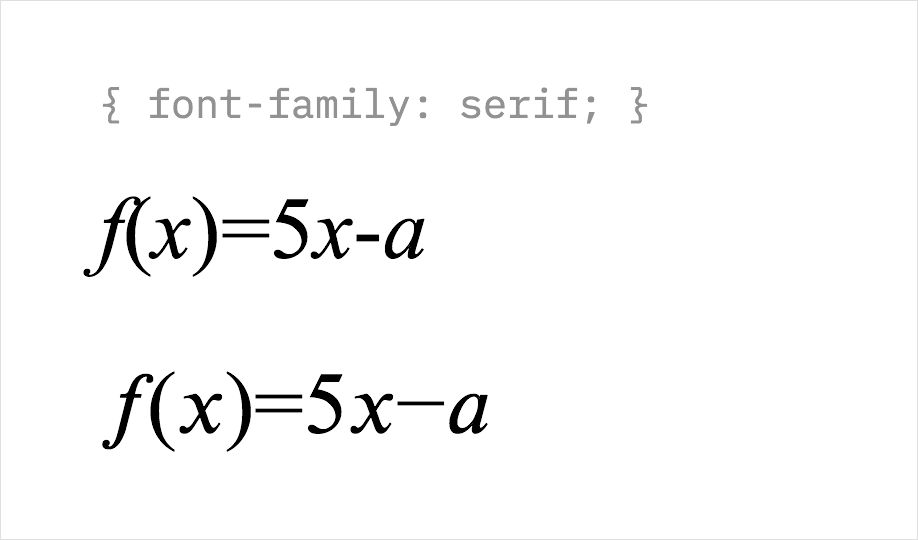
手动输入的「数学符号」和 Unicode 专门指定的数学符号
注意两者在宽度和形态上的区别
顺带一提,在 Twitter 上有时能看到一些非常奇特的用户名,明显与系统默认字体不同。这实际上就是利用了上述数学字符的样式是特定的,因此在显示时具有无视系统字体的「特效」的原理。
限 时 特 惠: 本站每日持续更新海量各大内部创业教程,加站长微信免费获取积分,会员只需38元,全站资源免费下载 点击查看详情
站 长 微 信: thumbxmw

